Converter SVG em PNG sem esforço usando o GIMP: Seu guia definitivo
Desenvolvedores da Web, designers gráficos e qualquer outro artista digital precisam converter arquivos SVG em PNGs. Há uma solução eficiente, gratuita e de código aberto chamada GIMP, Image Manipulation Program , que realiza a conversão de SVG para PNG com excelente qualidade e sem perda do formato original. Nós o orientaremos em todas essas etapas em como converter SVG em PNG no GIMP facilmente.
Parte 1: O que são SVG e PNG?
Entenda a necessidade de conversão de PNG para SVG com o conhecimento de suas diferenças.
O que é SVG?
SVG é conhecido como formato Scalable Vector Graphics . Os gráficos SVG são produzidos com gráficos bidimensionais usando descrições de arquivos baseadas em linhas, formas e cores. Isso significa que os gráficos SVG podem ser redimensionados para qualquer dimensão sem perda da qualidade da imagem. É útil para logotipos, ícones e ilustrações para a Web e aplicativos móveis.

O que é PNG?
O formato gráfico PNG é bom para imagens que geralmente contêm transparência. O problema com a imagem PNG, ao contrário do SVG, é que a imagem é baseada em pixels e, portanto, se for dimensionada, não produzirá uma imagem perfeita. O PNG é muito usado para gráficos da Web, pois suporta um grande canal.

Parte 2: Guia passo a passo sobre como converter SVG em PNG usando o GIMP
Ao converter um arquivo SVG em PNG, o GIMP é uma ferramenta vasta com alguns recursos poderosos. Ao trabalhar com projetos de cricut de arquivos PNG para SVG, ferramentas como o GIMP garantem precisão e qualidade:
1. Abra o arquivo SVG no GIMP
A primeira etapa é abrir o arquivo SVG no GIMP. Veja como:
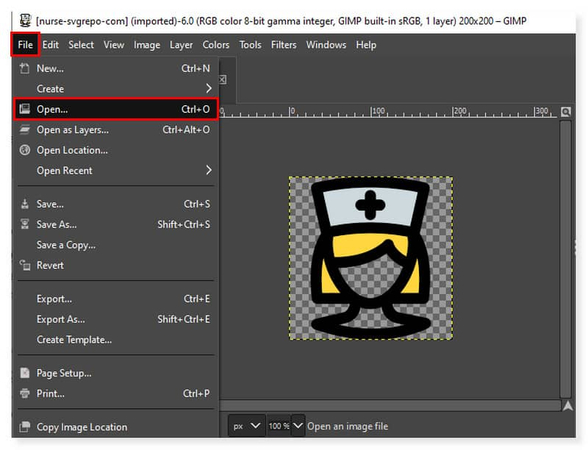
- Inicie o GIMP e vá para Arquivo > Abrir.
- Navegue até o local onde o arquivo SVG está armazenado e selecione-o.
- O GIMP importará o arquivo SVG automaticamente e poderá ser solicitado que você ajuste a resolução ou o tamanho da imagem. Clique em OK para continuar.
2. Ajustar o tamanho da imagem
Os arquivos SVG não dependem de resolução; talvez seja necessário ajustar o tamanho da imagem para corresponder à saída desejada para PNG.
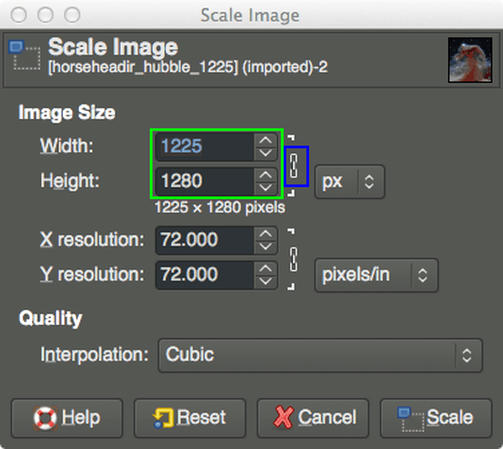
- Vá para Image > Scale Image .
- Na janela pop-up, defina a largura e a altura da imagem como desejar.
- Bloqueie a proporção entre largura e altura para que a proporção não seja distorcida, desmarcando o ícone de corrente ao lado das caixas de largura e altura.
3. Garantir a transparência
Se o seu arquivo SVG contiver transparência que você precisa preservar no arquivo PNG. Verifique isso:
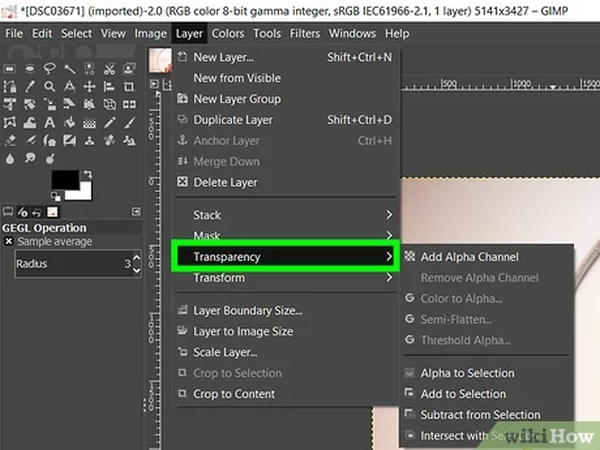
- Clique no painel Camadas para clicar com o botão direito do mouse em uma camada. Agora, isso está feito para você, pois as camadas, por padrão, adicionam automaticamente o canal alfa para você no Photoshop CS.
- Se necessário, exclua o fundo indesejado e remova-o com a Color Tool, destacando a área que deseja excluir.
4. Exportar como PNG
Depois de redimensionar e confirmar a transparência, vamos salvar a imagem como um arquivo PNG, começando por File > Export As .
- Selecione PNG como formato de imagem na lista suspensa e escolha a pasta de destino.
- Clique em Exportar.
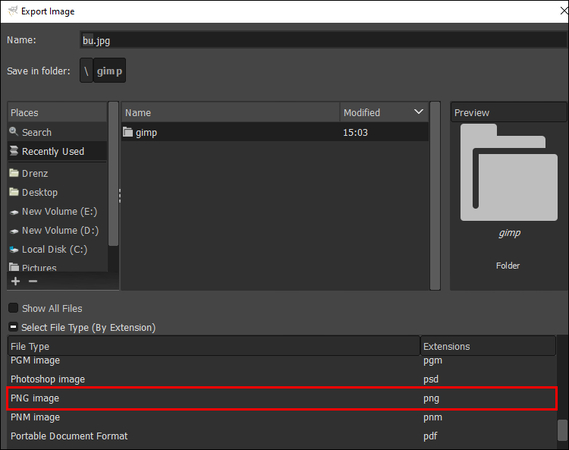
5. Configurar definições de exportação
O GIMP exibirá as opções de exportação de PNG. Você pode alterar as configurações da seguinte forma:
- Nível de compressão: Selecione o nível de compactação de 0 a 9 . Uma compactação maior reduz o tamanho do arquivo, mas pode afetar a qualidade da imagem.
- Salvar valores de núcleos de pixels transparentes: Essa opção é útil se você quiser manter a cor original das regiões transparentes.
- Entrelaçamento: Se quiser que sua imagem seja carregada progressivamente na Web, o entrelaçamento deverá estar ativado.
Depois de selecionar as configurações, clique em Exportar para salvar o arquivo PNG.
Parte 3: Problemas comuns na conversão de SVG para PNG no GIMP
O GIMP permite a conversão de arquivos do formato SVG para PNG. Às vezes, erros comuns surgem durante o processo se você estiver pesquisando como converter SVG para PNG no GIMP. Vamos explorar esses erros e as maneiras de corrigi-los.
- Perda de resolução: Embora o arquivo SVG não se baseie na resolução, a alteração de seu formato para PNG perde a resolução se não for verificada.
- Mudanças de cor: Podem ocorrer mudanças de cor se o perfil de cor não estiver definido corretamente. Certifique-se de que os arquivos SVG e PNG tenham o mesmo perfil de cor. Compare os perfis de cores das configurações de exportação do SVG e do PNG de origem
- Questões de transparência: Ao explorar como converter PNG em SVG, pode ocorrer perda de transparência devido a um tratamento inadequado do canal alfa durante a exportação. Certifique-se de que a imagem inclua um canal alfa usando Layer > Transparency > Add Alpha Channel
Parte 4: Dica bônus: Conversão de SVG para PNG sem esforço com a HitPaw
O GIMP é uma ótima maneira de converter SVG em PNG, mas alguns usuários preferem uma ferramenta mais simples para fazer isso. Se estiver se perguntando como converter SVG em PNG com o GIMP, HitPaw Conversor de Vídeo é a melhor alternativa para fazer a conversão sem nenhum esforço. Você também pode converter imagens de forma fácil e contínua e manter a qualidade. Tanto um usuário iniciante quanto um usuário experiente da HitPaw sempre obtêm um suporte intuitivo e perfeito para fazer qualquer coisa com menos esforço e com apenas alguns cliques.
Assista a este guia em vídeo para saber mais
Principais recursos
HitPaw Conversor de Vídeo - Soluções de vídeo tudo em um para Windows e Mac
Verificado com segurança. 254.145 pessoas fizeram o download.
- Conversão em massa: Converta facilmente vários arquivos SVG em PNG em modo de lote.
- Qualidade sem perdas: A HitPaw mantém a qualidade original da imagem, garantindo que nenhum detalhe seja perdido durante a conversão.
- Interface fácil: Até mesmo um usuário iniciante pode converter facilmente SVG em PNG com apenas alguns cliques.
- Velocidade rápida de conversão: Aproveite a conversão em alta velocidade sem esperar.
- Suporte a grandes formatos: Além de SVG e PNG, a HitPaw suporta vários outros formatos de imagem e vídeo, o que a torna uma ferramenta versátil.
Verificado com segurança. 254.145 pessoas fizeram o download.
Como converter SVG para PNG no HitPaw Conversor de Vídeo?
-
Passo 1: Inicie o HitPaw Conversor de Vídeo, selecione o recurso Image Converter na guia Toolbox e importe suas imagens SVG.

-
Passo 2: Visualize suas imagens clicando nelas. Você pode adicionar mais arquivos, se necessário, e excluí-los individualmente ou todos de uma vez.

-
Passo 3: Escolha PNG como formato de saída para todas as imagens e selecione o diretório de saída.
Observação: O HitPaw Conversor de Vídeo também suporta a conversão de arquivos SVG em muitos outros formatos, incluindo JPG, WEBP, BMP, TIFF e JPEG.

-
Passo 4: Clique em "Convert All" para converter rapidamente em lote suas imagens SVG para PNG.

Parte 5. Perguntas frequentes sobre a conversão de SVG em PNG no GIMP
Q1. Como posso ajustar a resolução ao converter SVG em PNG no GIMP?
A1. A resolução do arquivo SVG pode ser alterada no GIMP. Vá para Image > Scale Image e defina o DPI na seção Resolution antes de exportar.
Q2. Posso converter vários arquivos SVG em PNG em massa usando o GIMP?
A2. Não, o GIMP não oferece suporte a conversões em massa. No entanto, se estiver procurando como converter SVG em PNG, você pode tentar usar um script de processamento em lote que seja fácil de usar ou outras ferramentas de conversão, como a HitPaw, que convertem facilmente vários arquivos SVG em PNG de uma só vez.
Q3. O GIMP preserva o fundo transparente ao converter SVG em PNG?
A3. Sim, o GIMP mantém a transparência dos SVGs em PNG. Apenas certifique-se de verificar se a imagem tem um canal alfa e se o alfa também está definido corretamente durante a exportação.
Conclusão
Se você estiver procurando como converter SVG para PNG no GIMP, verá que o GIMP não é tão difícil, mas não pode fazer a conversão em massa, portanto, há uma alternativa melhor conhecida como conversor de vídeo HitPaw. Ele mantém a qualidade, a resolução e a transparência necessárias para um projeto, tornando o processo de conversão suave e eficiente, quer você esteja trabalhando em um site, aplicativo ou design gráfico. O HitPaw Conversor de Vídeo é uma solução muito fácil e sem perda de qualidade se você quiser fazer a conversão em lote. Você está pronto para começar a trabalhar com a conversão de SVG para PNG.


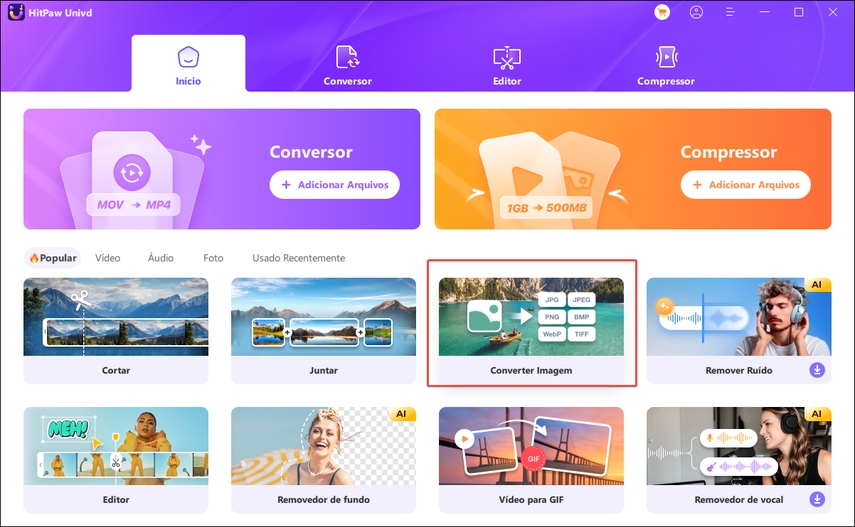
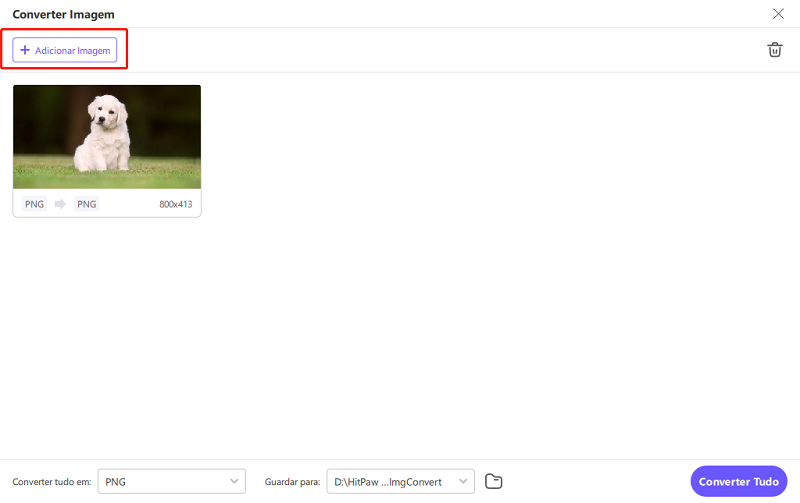
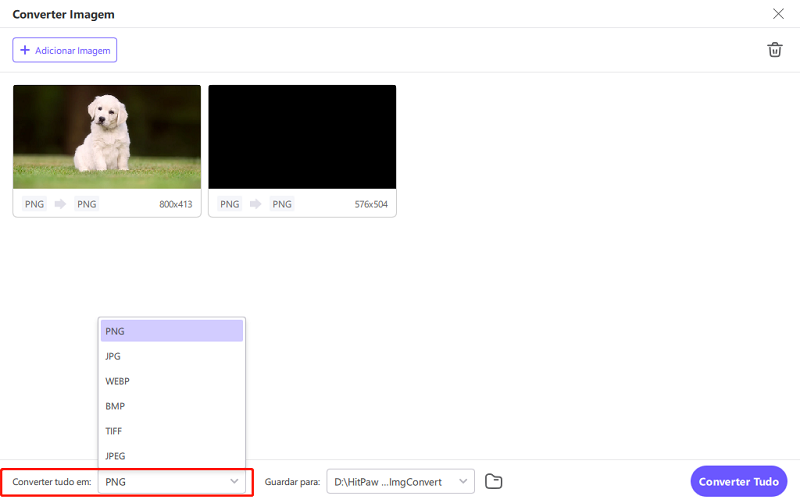
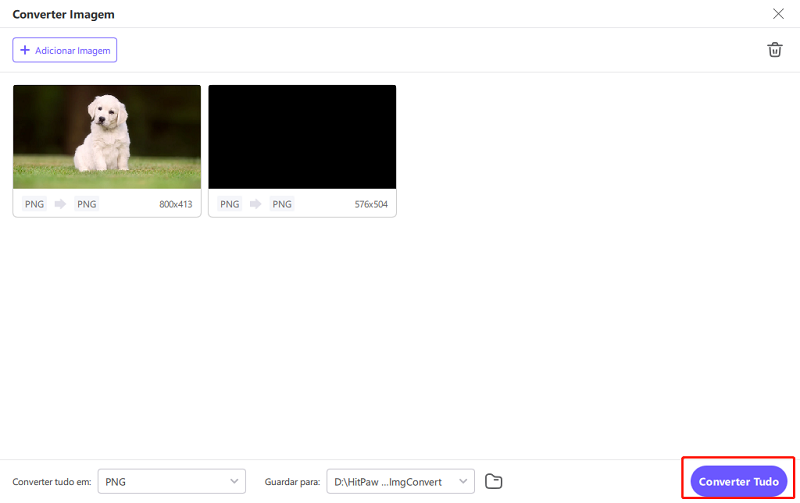





 HitPaw FotorPea
HitPaw FotorPea HitPaw VikPea
HitPaw VikPea
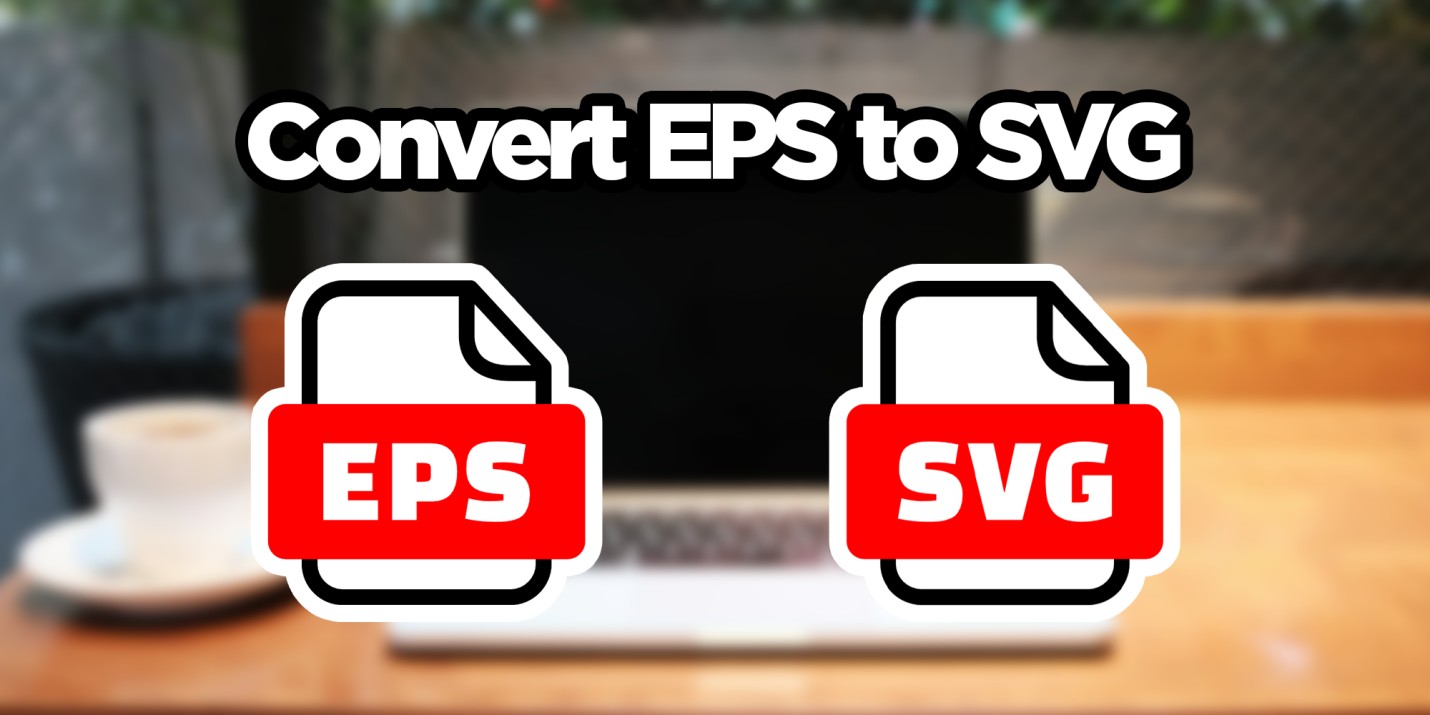



Compartilhar este artigo:
Selecionar a classificação do produto:
Antônio García
Editor-em-Chefe
Trabalho como freelancer há mais de cinco anos. Sempre fico impressionado quando descubro coisas novas e os conhecimentos mais recentes. Acho que a vida não tem limites, mas eu não conheço limites.
Ver todos os ArtigosDeixar um Comentário
Criar sua avaliação sobre os artigos do HitPaw